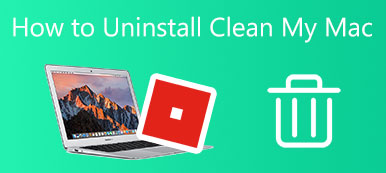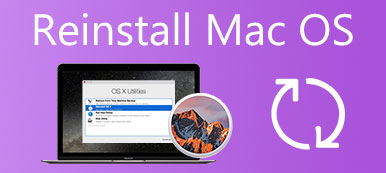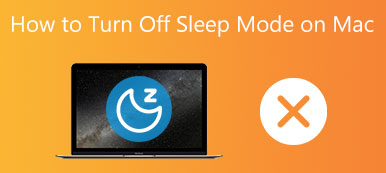Citrix Receiver to popularne narzędzie klienckie, które obsługuje zdalny dostęp za pośrednictwem Citrix Gateway i Secure Web Gateway. Zawiera pojedynczy pakiet instalacyjny, który zapewnia bezproblemowy i bezpieczny dostęp do wszystkich aplikacji, komputerów stacjonarnych i danych potrzebnych do wykonywania pracy. Teraz został zastąpiony przez Citrix Workspace. Jak odinstalować Citrix Receiver na komputerze Mac??
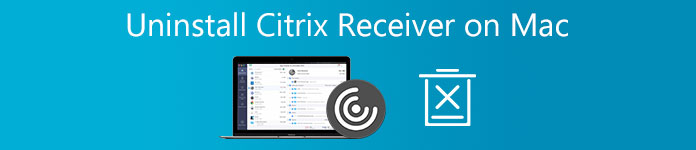
Gdy nie potrzebujesz już Citrix Receiver dla komputerów Mac, możesz użyć poniższych 2 metod, aby usunąć Citrix i wszystkie jego resztki z komputera Mac.
- Część 1. Typowy sposób ręcznego odinstalowywania Citrix Receiver na komputerze Mac
- Część 2. Lepszy sposób na całkowite usunięcie Citrix Receiver z komputera Mac
- Część 3. Często zadawane pytania dotyczące usuwania Citrix z komputera Mac
Część 1. Typowy sposób ręcznego odinstalowywania Citrix Receiver na komputerze Mac
Po pierwsze, chcemy pokazać Ci zwykły sposób odinstalowania Citrix Receiver na komputerze Mac. Możesz polegać na wbudowanych funkcjach dezinstalacji w systemie macOS, aby szybko usunąć Citrix Receiver lub Citrix Workspace.
Krok 1Zamknij aplikację Citrix Receiver lub Citrix Workspace i upewnij się, że nie działa w tle. Otwórz nowy Finder okno, a następnie wybierz Konsultacje na lewym pasku bocznym. Tutaj możesz również kliknąć na górze Go menu, a następnie wybierz Konsultacje z listy rozwijanej.
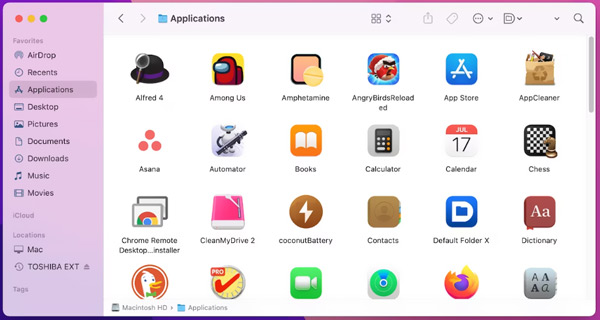
Krok 2 Przewiń w dół, aby znaleźć aplikację Citrix Receiver/Workspace, a następnie kliknij ją prawym przyciskiem myszy. Teraz możesz wybrać Przenieś do Kosza możliwość usunięcia Citrix z Maca.
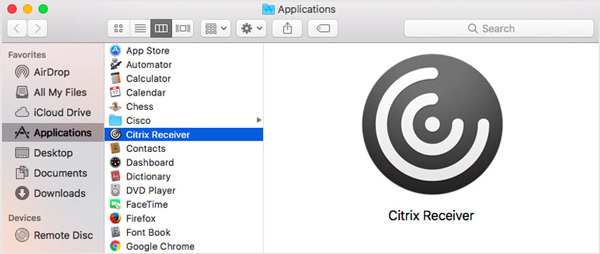
Krok 3 Musisz ręcznie usunąć pozostałe pliki Citrix z komputera Mac. Możesz otworzyć Finder okno, kliknij na górze Go menu, a następnie wybierz Przejdź do folderu. Rodzaj /Biblioteka w polu, aby zlokalizować wszystkie pliki i foldery związane z aplikacją Citrix. Na tym etapie należy przenieść wszystkie pozostałości Citrix do Kosz.
Krok 4Aby całkowicie odinstalować Citrix Receiver na komputerze Mac, musisz: opróżnić kosz aby to potwierdzić.
Pamiętaj, że możesz również przejść do pliku instalacyjnego Citrix, aby go odinstalować. Kiedy tam dotrzesz, możesz wybrać Odinstaluj Citrix Receiver możliwość usunięcia go z komputera Mac.
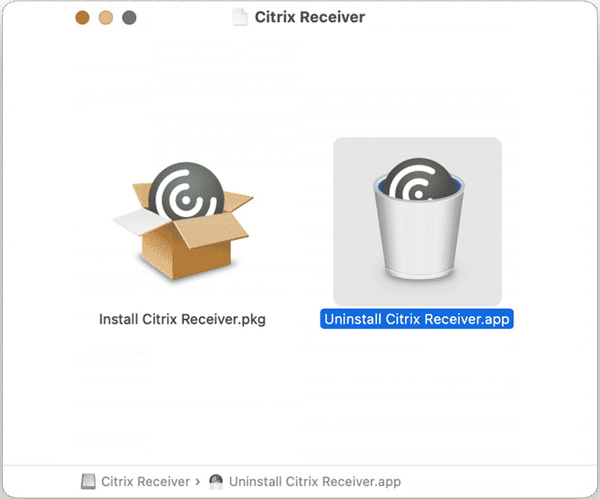
Część 2. Lepszy sposób na całkowite usunięcie Citrix Receiver/Workspace z komputera Mac
Jeśli nie chcesz ręcznie usuwać Citrix i wolisz prosty sposób całkowitego odinstalowania Citrix Receiver, możesz skorzystać ze wszystkich funkcji Mac Cleaner.

4,000,000 + Pliki do pobrania
Odinstaluj Citrix Receiver/Workspace na Macu i usuń wszystkie pozostałości.
Monitoruj aktualny stan komputera Mac, w tym procesor, GPU, dysk, pamięć i inne.
Odinstaluj aplikacje, usuń pozostałe pliki aplikacji, usuń śmieci, pamięci podręczne, dzienniki i inne.
Oferuj zestaw narzędzi do odinstalowywania, optymalizacji, menedżera plików i innych narzędzi do czyszczenia komputerów Mac.
Krok 1Aby całkowicie usunąć Citrix Receiver z komputera Mac, należy najpierw bezpłatnie pobrać, zainstalować i uruchomić ten zalecany program Mac Cleaner. Obsługiwane są wszystkie popularne modele komputerów Mac i wersje systemu macOS. Kiedy wejdziesz, możesz najpierw wybrać Rynek aby sprawdzić podstawowe informacje o procesorze, dysku i pamięci komputera Mac.

Krok 2 Gdy nie potrzebujesz już aplikacji Citrix dla komputerów Mac, możesz przejść do Zestaw narzędzi, a następnie wybierz opcję Odinstaluj narzędzie. Możesz go używać do zarządzania wszystkimi typami aplikacji i całkowitego usuwania Citrix z komputera Mac. Jak widać, zapewnia również inne przydatne narzędzia do optymalizacji wydajności komputera Mac, zarządzania danymi komputera Mac i ochrony prywatności.

Krok 3 Kiedy chcesz zwolnij miejsce na dysku Mac, możesz użyć jego Odkurzacz funkcja. Może pomóc w usunięciu niechcianych plików, takich jak duplikaty, śmieci systemowe, stare i duże pliki, pamięć podręczna, pozostałe pliki aplikacji i inne z komputera Mac.

Część 3. Często zadawane pytania dotyczące usuwania Citrix Receiver z komputera Mac
Pytanie 1. Gdzie zainstalować Citrix Receiver dla komputerów Mac?
Teraz Citrix Receiver został zastąpiony przez Citrix Workspace z tymi samymi funkcjami. Możesz zainstalować Citrix Workspace na komputerze Mac z jego oficjalnej strony internetowej.
Pytanie 2. Jak mogę zresetować Citrix Receiver na moim MacBooku?
Znajdź aplikację Citrix Odbiornik na komputerze Mac i kliknij ją prawym przyciskiem myszy. Wybierz Preferencje zaawansowane, a następnie przejdź do funkcji Resetuj odbiór Citrix. Tutaj możesz zresetować odbiornik Citrix w zależności od potrzeb.
Pytanie 3. Jak zaktualizować aplikację Citrix Workspace?
Gdy dostępna będzie aktualizacja aplikacji Citrix Workspace, otrzymasz powiadomienia. Możesz to zrobić, aby z łatwością zaktualizować Citrix. Możesz także zaktualizować Citrix Workspace z dowolnej z poprzednich wersji.
Wnioski
Z różnych powodów w końcu decydujesz się odinstaluj Citrix Receiver na komputerze Mac. W tym poście przedstawiono 2 skuteczne metody, które pomogą Ci usunąć Citrix i pozostałe pliki z komputera Mac. Możesz użyć preferowanego rozwiązania, aby usunąć Citrix Receiver lub Citrix Workspace.